此windows副本不是正版7601怎么解决 win7副本7601不是正版的解决方法
小编最近注意到有用户发现自己的桌面出现了黑屏,并且右下角出现了此windows副本不是正版7601的情况,这是因为windows7默认有3天或30天试用期,后续需要激活,那么此windows副本不是正版7601怎么解决,下面小编就来教大家win7副本7601不是正版的解决方法,一起来看看吧。

此windows副本不是正版7601怎么解决
方法一:
1、按“win+R”键打开运行,在运行输入“cmd”;
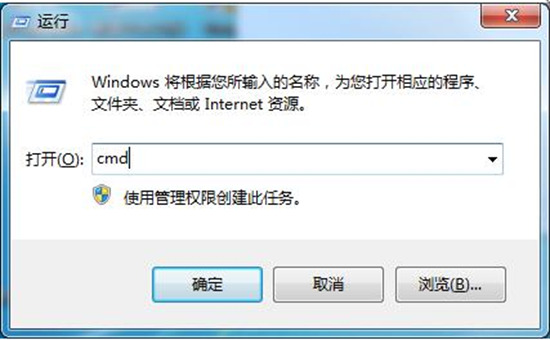
2、进去之后,在命令提示符输入“ SLMGR -REARM ”,按回车键;
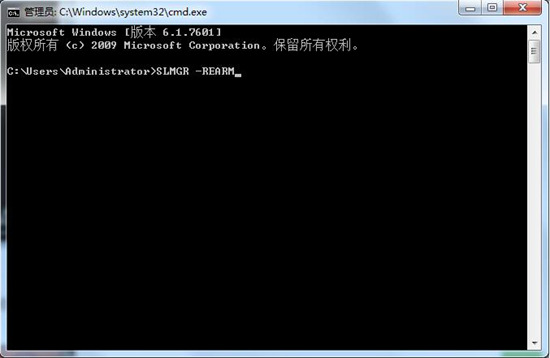
3、我们看到桌面弹出命令成功地完成对话框,代表已经激活,重启系统就完成了。
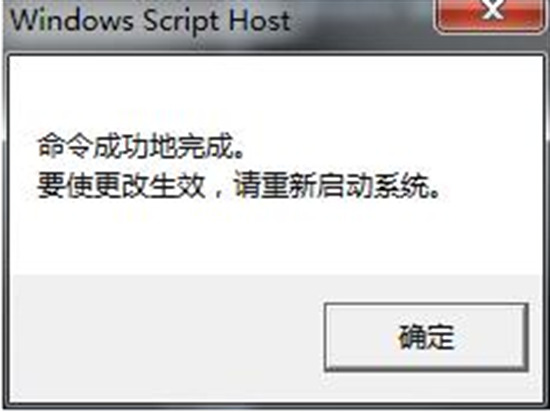
方法二:
1、打开电脑左下角【开始菜单】,找到【运行】选项,点击打开,在运行对话框输入services.msc 命令,点击确定;
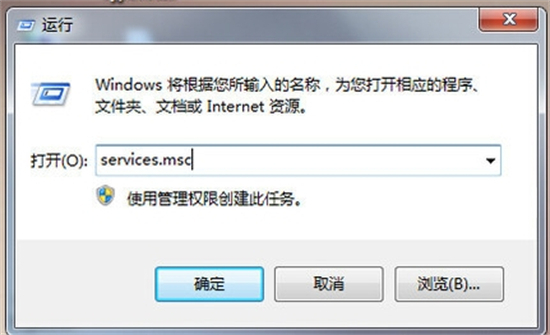
2、进入服务项界面,找到【Software Protection】【SPP Notification Service】服务,双击打开;
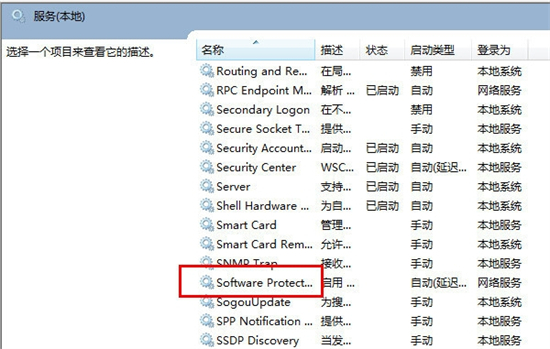
3、进入配置对话框,将这两项服务启动,启动类型更改为【自动】点击确定,重新启动电脑。
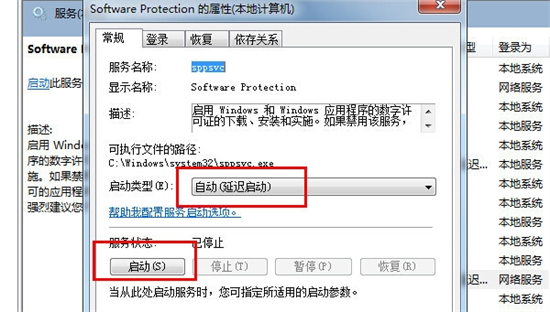
总结
1、按“win+R”键打开运行,在运行输入“cmd”;
2、进去之后,在命令提示符输入“ SLMGR -REARM ”,按回车键;
3、我们看到桌面弹出命令成功地完成对话框,代表已经激活,重启系统就完成了。
以上就是小编为大家带来的两种win7副本7601不是正版的解决方法,希望可以帮到大家。
最新推荐
-
谷歌浏览器下载文件存储位置怎么修改

谷歌浏览器下载文件存储位置怎么修改?谷歌浏览器是一款开源的强大的浏览器,支持用户进行自定义的设置,那如果用 […]
-
火狐浏览器打不开该网页因为无法连接到服务器怎么解决

火狐浏览器打不开该网页因为无法连接到服务器怎么解决?火狐浏览器拥有强大丰富的功能,很受用户欢迎,但是有的用 […]
-
mac如何设置屏幕常亮不黑屏 mac不黑屏设置方法

mac如何设置屏幕常亮不黑屏?苹果电脑系统中很多功能也跟win系统类似,比如常用的亮度功能等,都可以通过调 […]
-
win11系统怎么和手机连接 win11连接手机功能

win11系统怎么和手机连接?在最新的win11系统中,微软提供了连接手机功能,通过win11系统与手机进 […]
-
win113d加速如何开启 win11怎么开启高性能模式

win113d加速如何开启?在电脑系统中,用户通过开启3d加速功能,可以让游戏显得更流畅,更好的展现图像效 […]
-
win10没有有效ip配置该怎么解决 Win10以太网没有有效的IP配置
win10没有有效ip配置该怎么解决?本地连接没有有效的IP配置的问题,其实是因为你的电脑无法正常获取到网 […]
热门文章
谷歌浏览器下载文件存储位置怎么修改
2火狐浏览器打不开该网页因为无法连接到服务器怎么解决
3mac如何设置屏幕常亮不黑屏 mac不黑屏设置方法
4win11系统怎么和手机连接 win11连接手机功能
5win113d加速如何开启 win11怎么开启高性能模式
6win10没有有效ip配置该怎么解决 Win10以太网没有有效的IP配置
7oppo手机允许安装未知应用在哪里设置 oppo允许安装未知来源
8win10电脑显示无法识别的usb设备怎么办 win10一直提示无法识别的usb设备
9steam加好友错误代码118解决方法
10怎么取消win10开机自检功能 win10关闭自检硬盘
随机推荐
专题工具排名 更多+





 闽公网安备 35052402000378号
闽公网安备 35052402000378号